TranslucentTB V8.0.0.0 2024 官方最新版
- 软件介绍
- 人气下载
- 下载地址
- 网友评论
TranslucentTB是一款非常实用的桌面美化工具,可以帮助用户个性化定制 Windows 10/11 的外观。该工具具有设置任务栏透明状态或半透明状态的功能,并且体积小巧,几乎不占用电脑空间。它兼容Win10/Win11系统,如果你有需要,可以快速下载并体验。
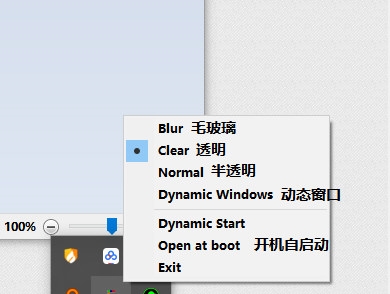
软件特色
TranslucentTB具有简单的设置功能,用户可以快速设置任务栏的透明度。
它提供了一键设置透明的功能,可以将任务栏全部设置为透明状态。
由于目前Win10的界面设置已经无法调整透明度,因此使用其他小软件进行调整是一个不错的选择。
TranslucentTB还支持快速设置,只需选择blur选项即可将任务栏转换为半透明状态。
此外,它还提供了最实用的透明设置,点击clear选项即可选择全透明效果。
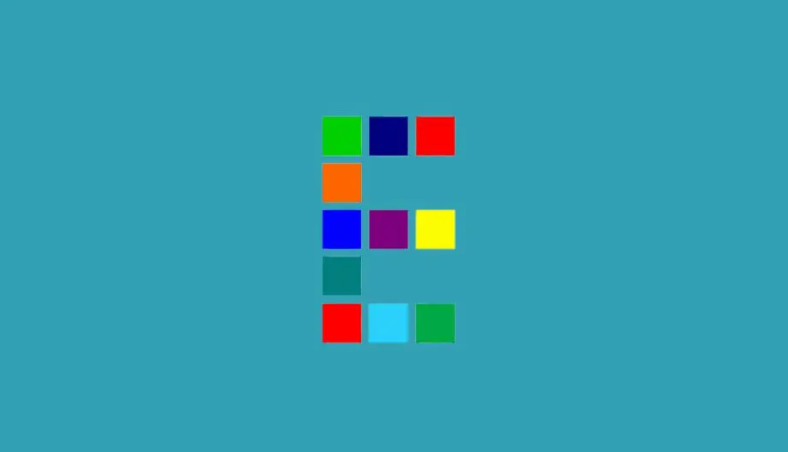
软件功能
TranslucentTB可以将您电脑任务栏的图标全部设置为透明状态。
任务栏是电脑底部的区域,您打开的任何工具、文件夹都会显示在这里。
通常情况下,任务栏显示的效果都是非常鲜艳的。
如果您想要进行修改,可以下载TranslucentTB来设置不同程度的透明度。
该软件支持两种设置方式,可以选择全部透明或半透明。
只需运行TranslucentTB.exe,选择合适的参数进行调整即可。
TranslucentTB的透明设置非常简单,如果需要的话,可以到本站下载并体验。
安装步骤
您可以在系统之家下载最新的安装包,并按照提示进行安装,完成后即可使用。
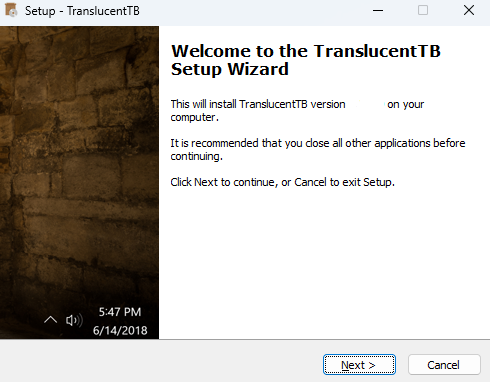
使用方法介绍
运行TranslucentTB后,它将显示在系统托盘中,所有需要调整的设置都在该系统托盘图标的菜单中。通常情况下,我们只需要设置任务栏在以下三种情况下的效果即可,这三种情况对应的菜单项名称相同。
【REgular】:正常状态下任务栏的效果。
【Maximised window】:软件界面最大化时任务栏的效果。
【start menu opened】:开始菜单打开时任务栏的效果。
这三种情况的子菜单中都可以设置的效果包括:windows默认效果、透明、不透明、高斯模糊效果,使用【accent color】还可以调整背景色。
如果你不想在后两种情况下改变任务栏的效果,只需取消对应子菜单中的【enable】选项。
需要注意的是,当你使用透明效果和高斯模糊效果时,【accent color】界面不仅能够调整背景颜色,还可以调整对应的透明度。透明度可以通过【accent color】界面中最右侧的竖向调整条进行调整,即调整时【A:】值会改变。
如果你对TranslucentTB提供的任务栏效果非常满意,勾选菜单中的【open at boot】选项可以让它在开机时自动启动。
TranslucentTB自启动方法:
1.按住win+R打开“运行”对话框,输入shell:startup,回车或点击“确定”即可打开“用户启动文件夹”;
2.右击“TranslucentTB.exe”,选择“创建快捷方式”;
3.将快捷方式移入第一步打开的文件夹即可实现自启动。
如何设置开机全透明?
1.在上述开机自启文件夹中找到快捷方式,右击选择“属性”进入;
2.找到“目标”,在最后面加一个空格,然后输入“--transparent”;
3.点击“确认”关闭窗口即可。









